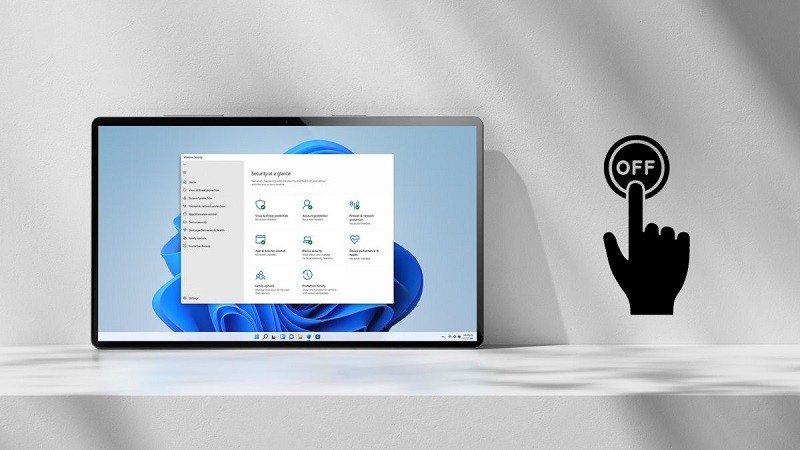 |
Использование антивирусного программного обеспечения помогает защитить вашу важную информацию и данные, и в Windows 11 уже есть одна из лучших встроенных антивирусных программ: Windows Defender. Однако в некоторых ситуациях необходимо отключить эту функцию. Ниже приведены подробные инструкции о том, как безопасно отключить Windows Defender в Windows 11.
Шаг 1: Сначала щелкните значок Windows на панели задач и выберите «Параметры».
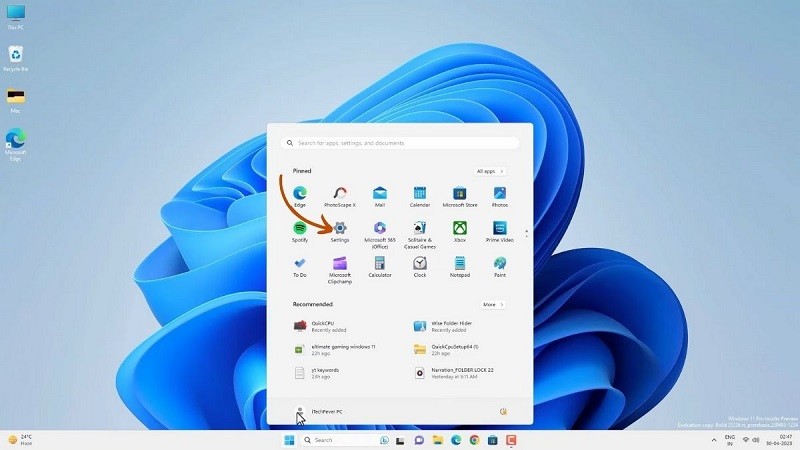 |
Шаг 2: Здесь, в левой колонке экрана, нажмите «Конфиденциальность и безопасность». Затем выберите «Безопасность Windows». Далее нажмите «Открыть безопасность Windows».
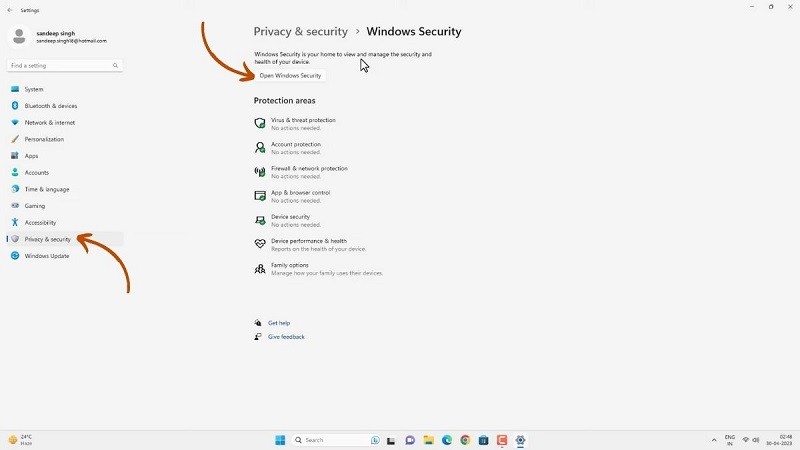 |
Шаг 3: Теперь появится экран «Безопасность Windows»; выберите «Защита от вирусов и угроз».
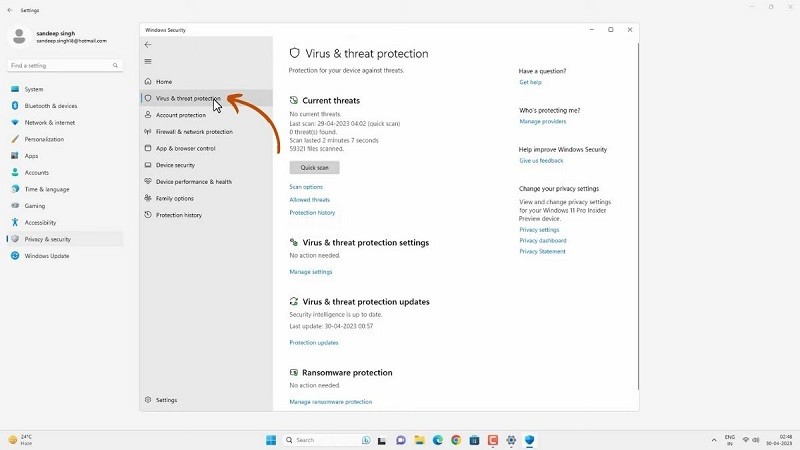 |
Далее выберите пункт «Управление настройками».
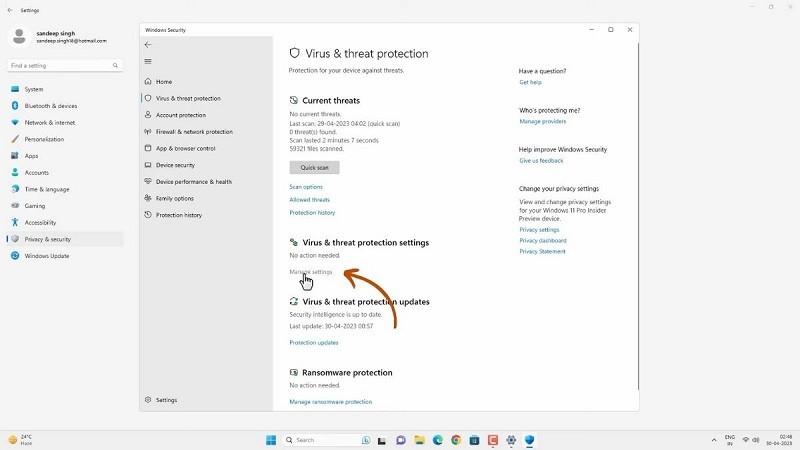 |
Шаг 4: Здесь отключите все флажки, отмеченные на изображении ниже, включая: «Защита в реальном времени», «Защита через облако», «Автоматическая отправка образцов» и «Защита от несанкционированного доступа».
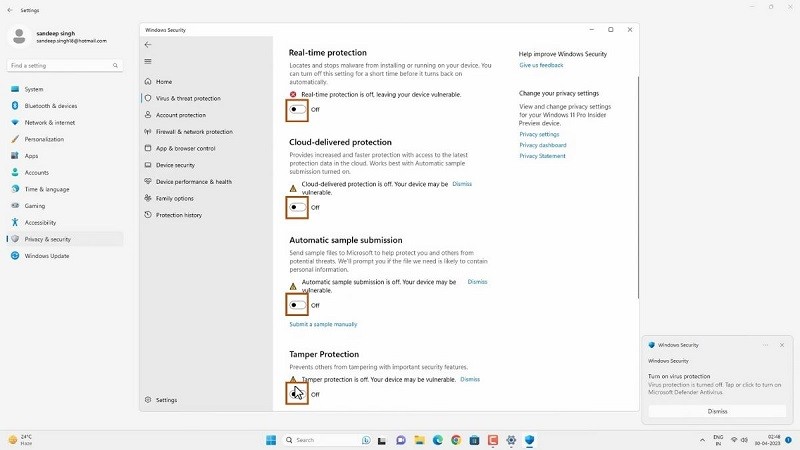 |
Вот и все, вы успешно отключили Windows Defender. Однако обратите внимание, что после выполнения этих шагов вам следует повторить процесс, чтобы снова включить Windows Defender, что обеспечит защиту вашего компьютера.
Отключение антивирусного программного обеспечения в Windows 11 может быть полезно в определенных ситуациях, но оно также создает определенные риски для безопасности. Важно понимать, почему его следует отключать, и убедиться, что у вас есть другие меры защиты, если это необходимо. Помните, что безопасность — это главный приоритет при работе с компьютером и данными.
Источник




![[Фото] Премьер-министр Фам Минь Чинь председательствует на совещании по вопросам экономического развития частного сектора.](/_next/image?url=https%3A%2F%2Fvphoto.vietnam.vn%2Fthumb%2F1200x675%2Fvietnam%2Fresource%2FIMAGE%2F2025%2F12%2F20%2F1766237501876_thiet-ke-chua-co-ten-40-png.webp&w=3840&q=75)

![[Фото] Премьер-министр Фам Минь Чинь председательствует на конференции, посвященной объявлению о создании Международного финансового центра во Вьетнаме.](/_next/image?url=https%3A%2F%2Fvphoto.vietnam.vn%2Fthumb%2F1200x675%2Fvietnam%2Fresource%2FIMAGE%2F2025%2F12%2F21%2F1766309817714_ndo_br_dsc-3400-jpg.webp&w=3840&q=75)



































































































Комментарий (0)